如何使用Excel/WPS表格中的分类汇总功能
在电脑中使用excel或wps处理表格数据的时候,如何使用表格软件中的分类汇总功能呢?接下来就由小编来告诉大家。
具体如下:
1.第一步,打开电脑中的wps软件,进入软件主页后,点击左上角的新建标签,然后选择新建一个表格文件,如下图,我们打开一个成绩表格。
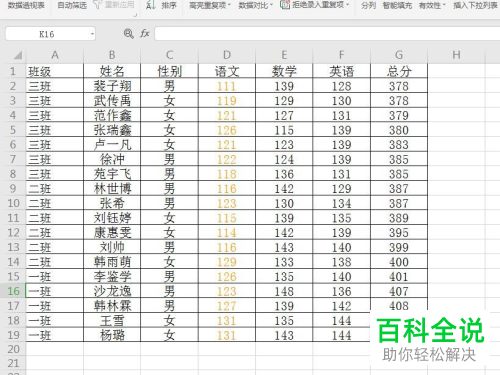
2. 第二步,我们需要对表格中的某一分类进行排序,小编选择班级一类,然后点击上方菜单栏中的数据选项,再点击数据工具栏中的排序功能。

3. 第三步,选择关键字为班级单元格,,再选择班级选项,并按照升序排列,然后查看排序,可以看到顺序不对。
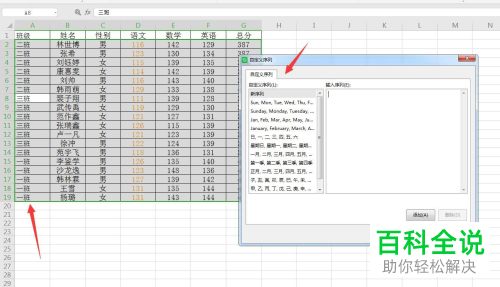
4. 第四步,我们可以自定义筛选规则,在下方空白栏中,输入新的顺序,如一班,二班,三班,,再点击添加按钮。
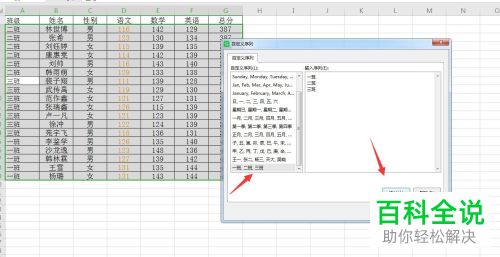
5.第五步,框选整个表格,然后点击分类汇总功能,点击后会弹出一个窗口,在窗口中可以设置选项。
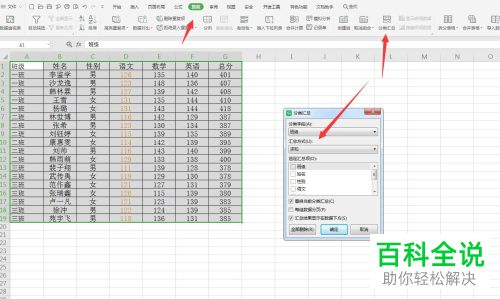
6. 第六步,点击班级这个选项,在下方可以设置求和,计数,平均值等,小编以求和为例。
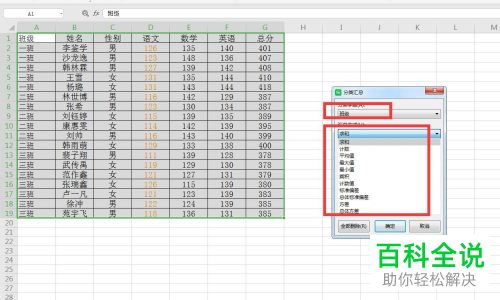
7. 第七步,点击确定后,在表格中就可以看到一个班级的后面都有一个汇总数量。
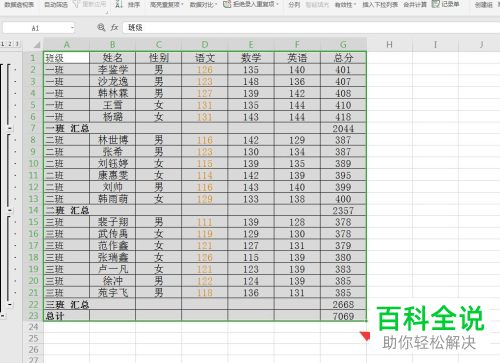
以上就是小编为大家带来的使用wps或excel中的分类汇总功能的方法。
赞 (0)
